docker启动Java程序的方法步骤
创建一个简单的Spring boot web项目
idea工具创建Spring boot web项目,因为是测试,一直next就行。
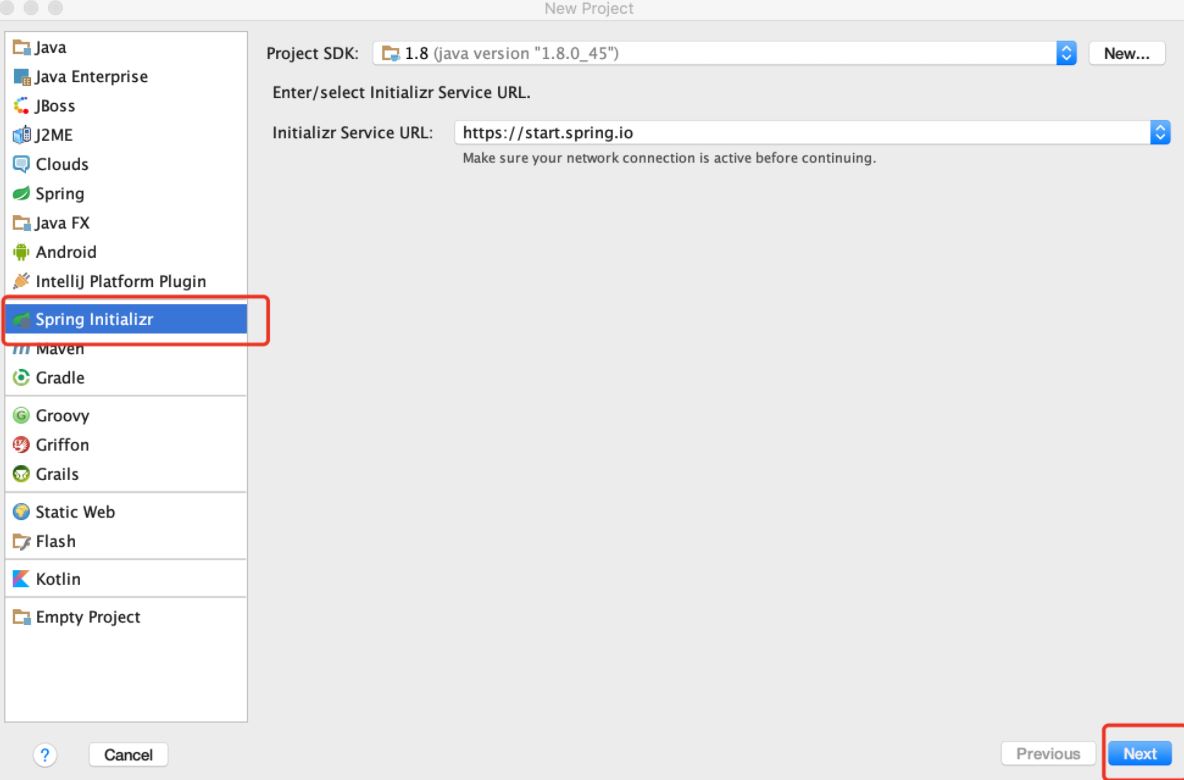

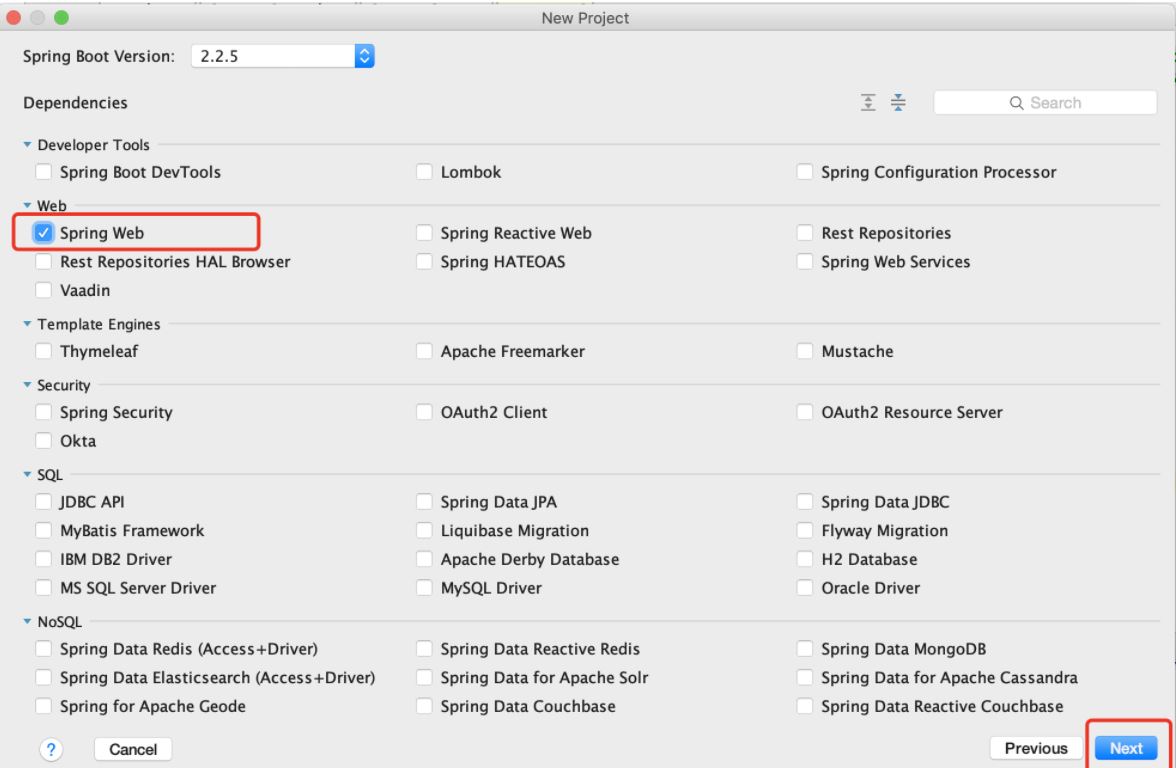
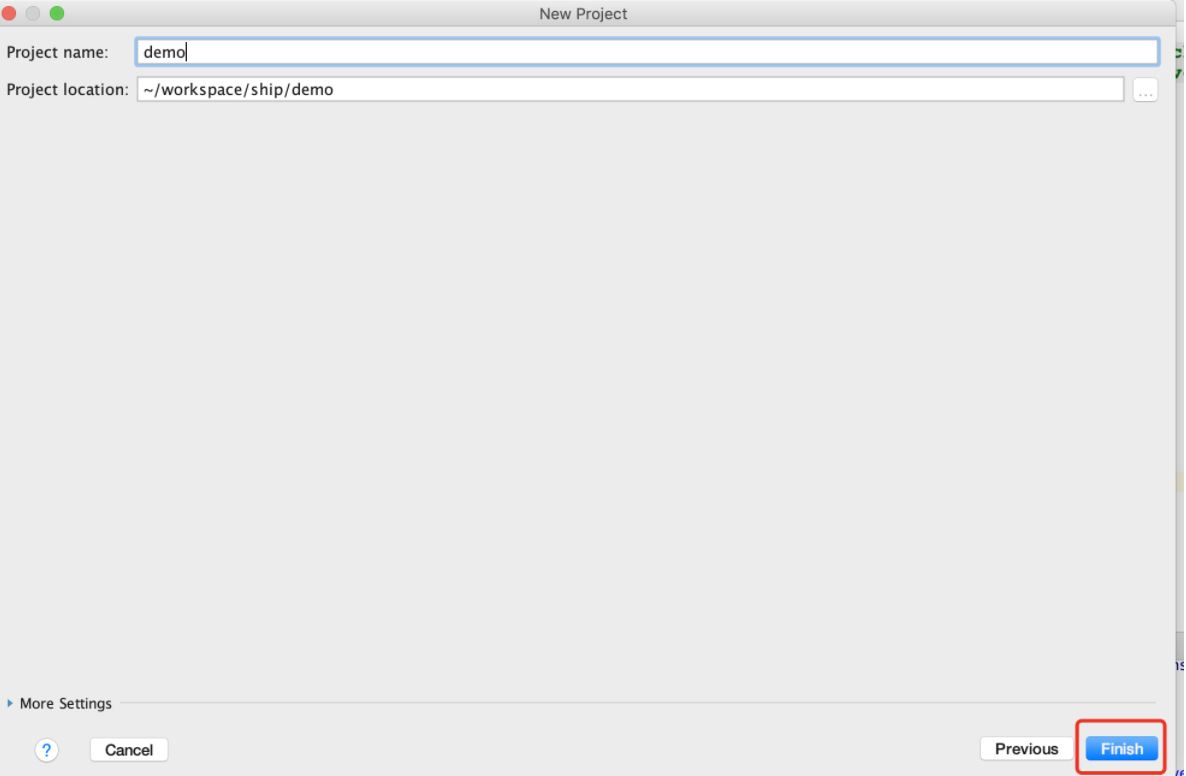
写一个test API,用来访问,服务端口号可以不用改,我本地改成8701。
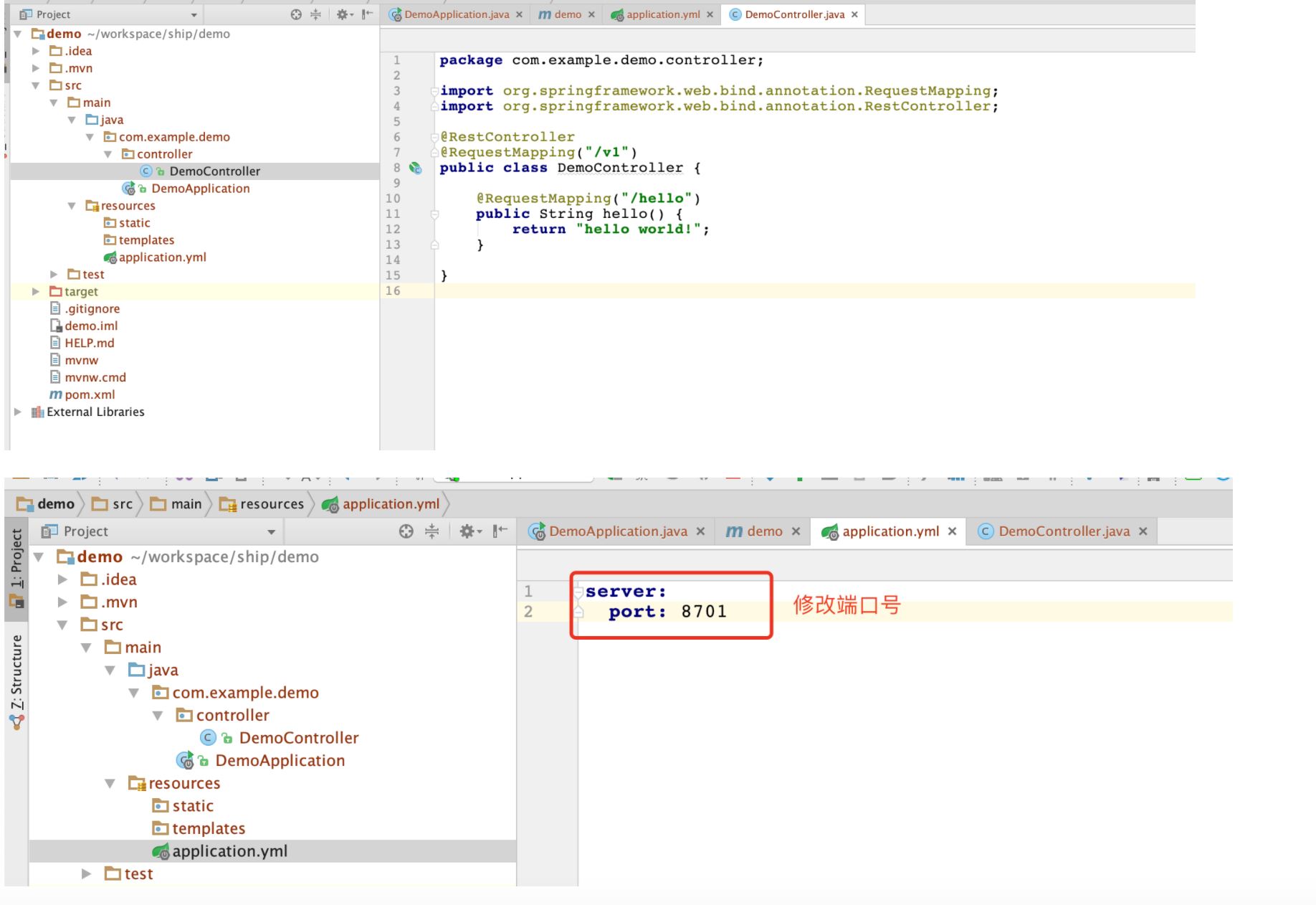
程序启动,发现程序不是默认的8080端口了,访问:http://localhost:8701/v1/hello

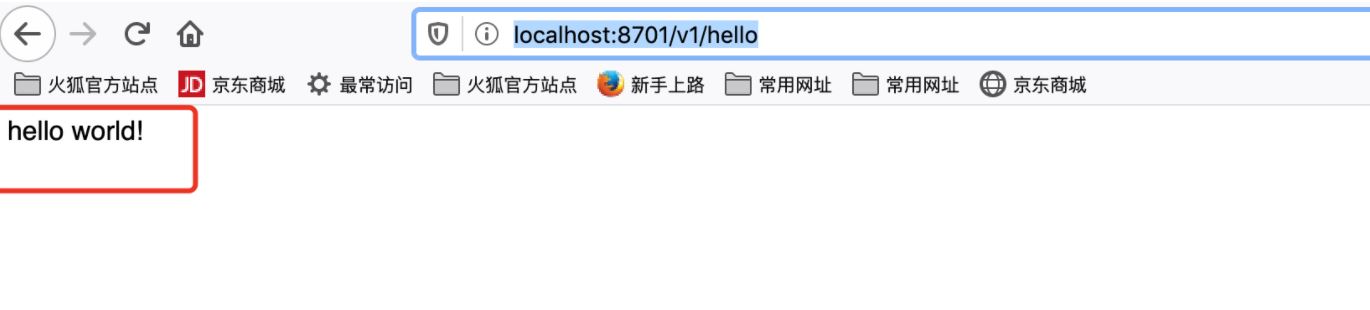
以上一个简单web项目建好了,下面我们通过docker来运行这个demo项目
第一步,你需要安装docker(这里不做详细步骤)。
第二步,我们需要一个有java环境docker镜像。我是从网易云镜像中心下载了一个,地址:https://c.163yun.com/hub#/library/repository/info?repoId=65430,大家也可以从阿里云等找到相应的具有java环境的镜像来制作也可以。
获取镜像,将镜像拉到本地
docker pull hub.c.163.com/housan993/centos7_jdk8:latest
第三步,我们现将demo项目打个jar包,mvn install,为了方便我生成的jar直接从target中拿到项目根目录下了。
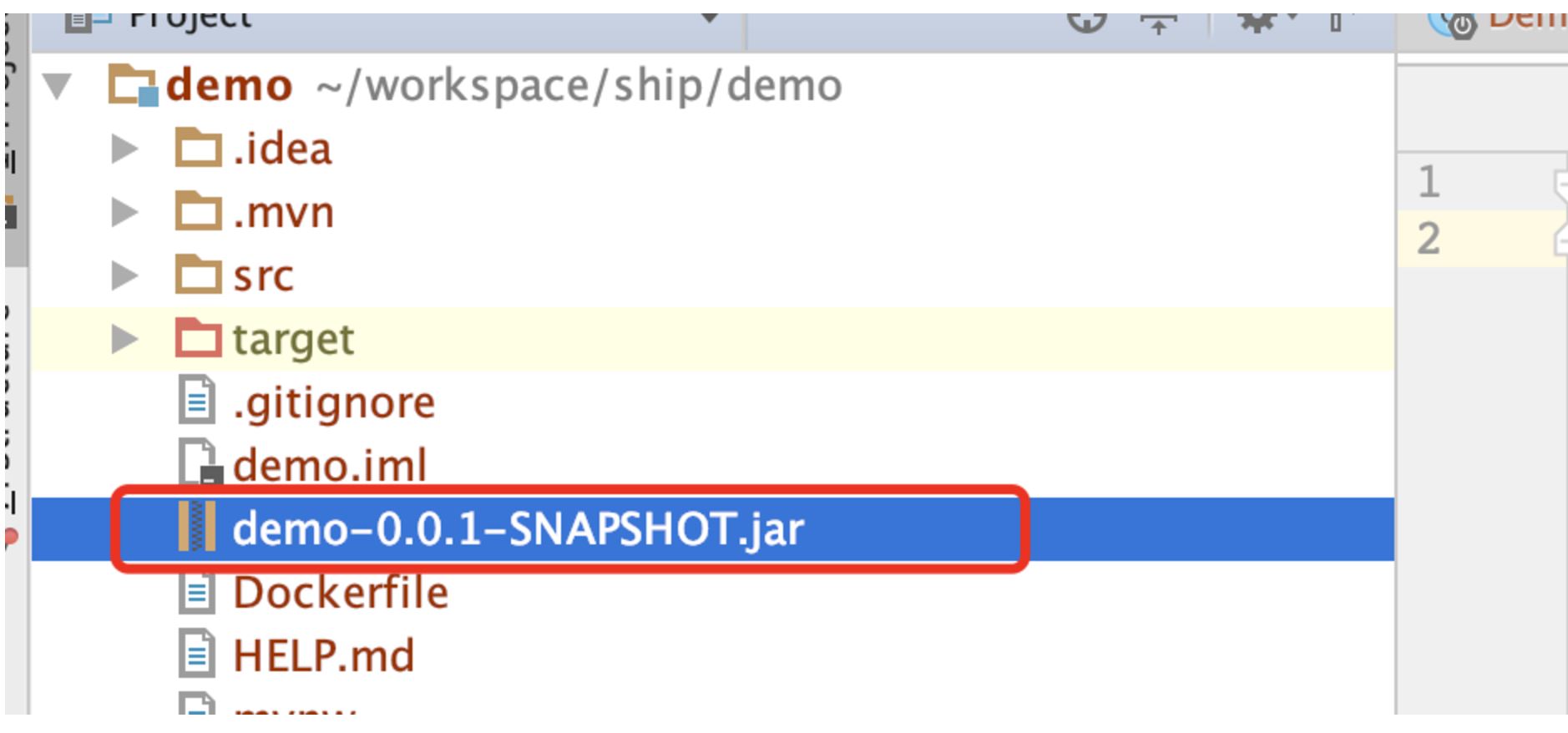
第四步,我们在项目下编写一个Dockerfile文件,用来制作demo项目的镜像。
dockerfile文件里的命令大家执行百度
dockerfile文件内容: FROM hub.c.163.com/housan993/centos7_jdk8:latest COPY demo-0.0.1-SNAPSHOT.jar / CMD java -jar demo-0.0.1-SNAPSHOT.jar
编写好dockerfile文件后,我们通过docker命令来build一个镜像。docker命令会自动找当前目录下的Dockerfile文件(默认的文件名要为Dockerfile),其次要指定目录路径 “.”表示当前目前
docker build -t demo-img .
看到如下日志,镜像就制作成功了。
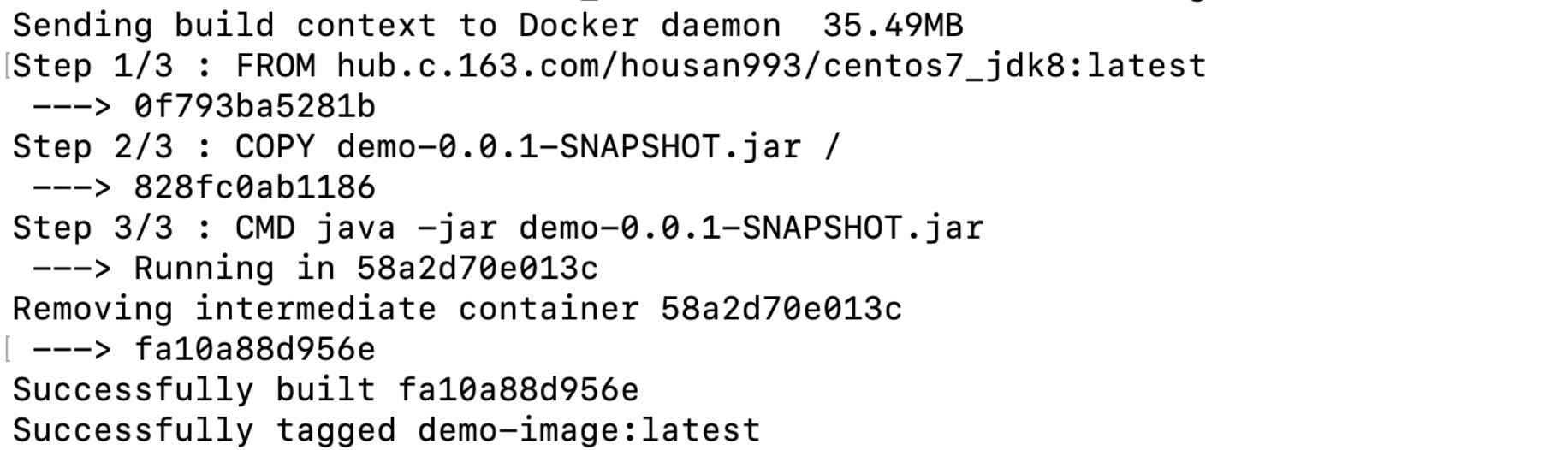
第五步,我们根据制作的镜像来启动我们程序的容器,并将端口(8701)映射到把本机的8701出来。
docker run -d -p 8701:8701 demo-image
run完之后我们会得到一长串字符,这就是容器的CONTAINER ID。我们docker ps一下看看

我们再看看容器启动的日志,看看我们的java程序有没有运行起来
docker logs [CONTAINER ID]
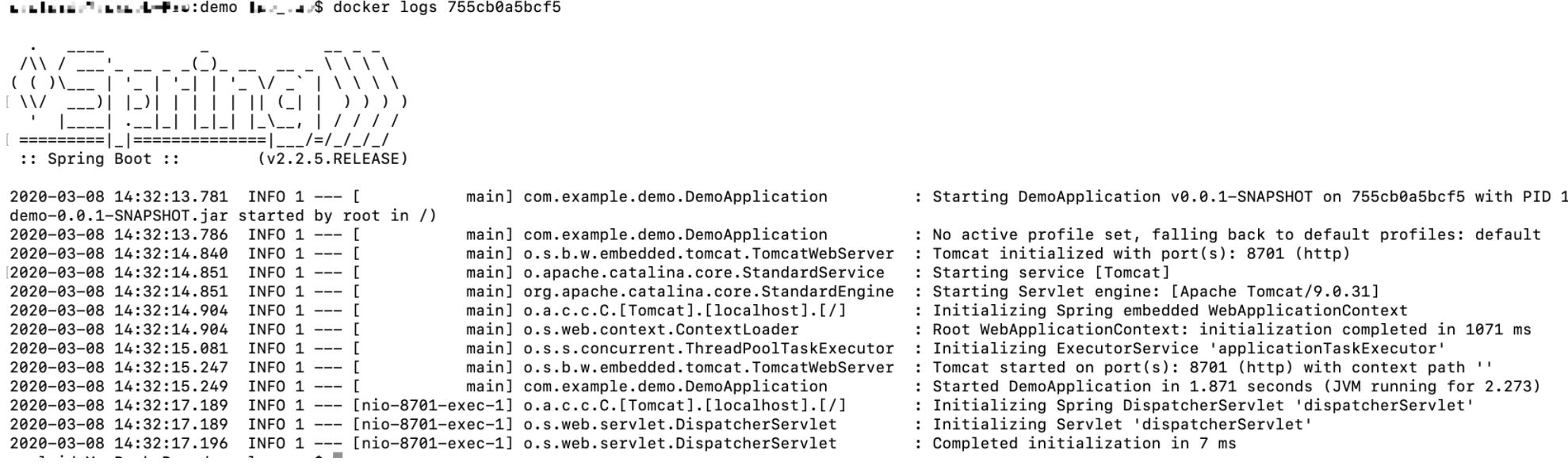
由容器的日志,我们发现和我们本地启动一个Java程序的日志一模一样,那么我通过映射出来的端口,再访问下demo程序看看,行不行。

我们将demo容器停下,看我们还能访问不?
stop容器命令:docker stop [CONTAINER ID]
访问不了了。。。
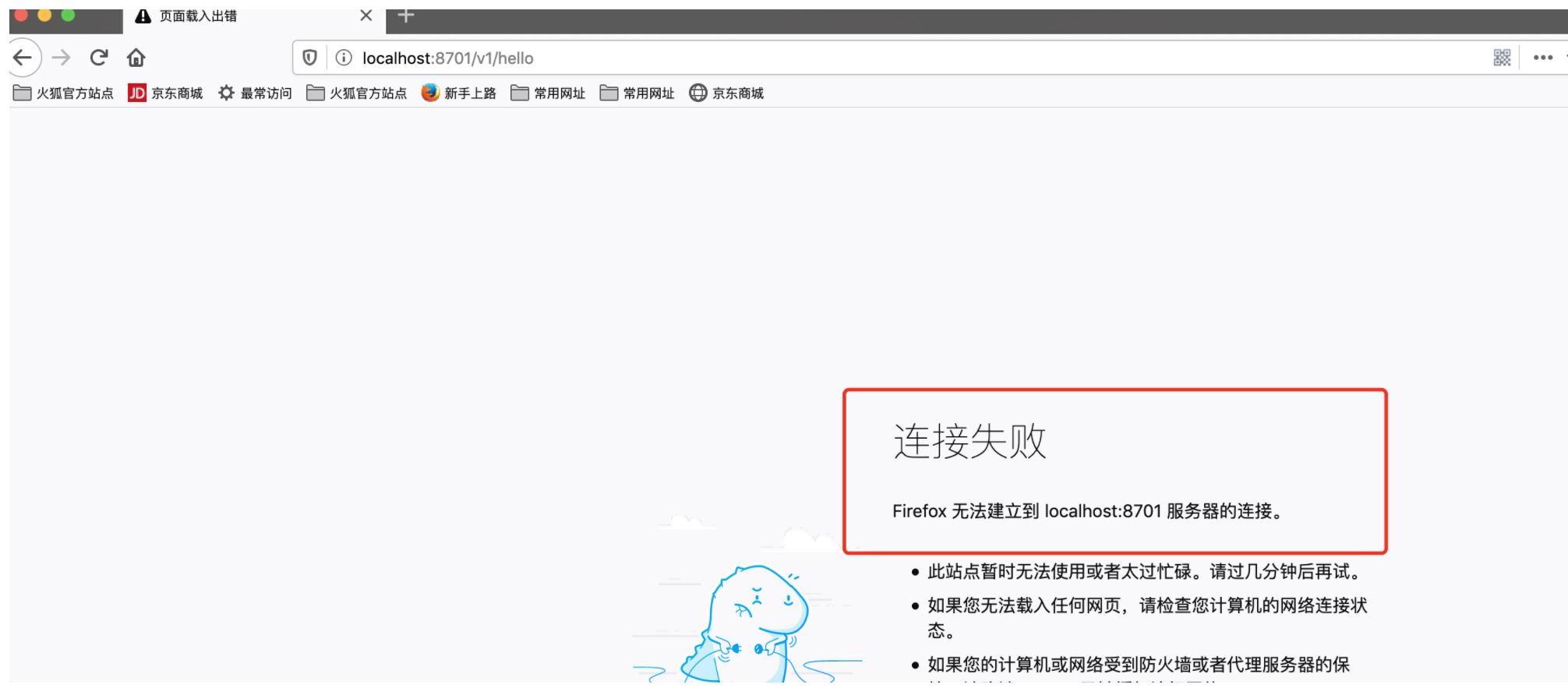
我们再把我们的demo容器启动
docker start [CONTAINER ID]
又可以访问了。至此,我们通过docker 跑java程序的简单使用已经完成。

展望上面只是docker 跑java程序的简单使用。我们后续有兴趣的,可以自己将打包,build等命令进行shell脚本的分装,对容器版本进行自动生成,参数变量的动态取值都是可以的。只能说容器话非常好玩,将来自己项目自动化部署也是非常方便的,后面将介绍k8s容器编排工具,更为有趣。
到此这篇关于docker启动Java程序的方法步骤的文章就介绍到这了,更多相关docker启动Java程序内容请搜索我们以前的文章或继续浏览下面的相关文章希望大家以后多多支持我们!
相关推荐
-
Docker使用Dockerfile创建支持ssh服务自启动的容器镜像
本文实例为大家分享了Dockerfile创建支持ssh服务自启动的容器镜像,供大家参考,具体内容如下 1. 首先创建一个Dockerfile文件,文件内容如下 # 选择一个已有的os镜像作为基础 FROM centos:centos6 # 镜像的作者 MAINTAINER Fanbin Kong "kongxx@hotmail.com" # 安装openssh-server和sudo软件包,并且将sshd的UsePAM参数设置成no RUN yum install -y openssh
-
两种方式创建docker镜像的启动容器时区别介绍(总结篇)
Docker是建立在Linux内核基础上的,在目前的主流Linux系统中,都已经原生支持了Docker且使用体验也最好,当然,在Windows平台和MacOS系统中也支持Docker,只是需要使用类似Boot2Docker等虚拟化工具来提供Linux支持. 下面重点给大家介绍基于两种创建docker镜像的启动容器时区别,感兴趣的朋友可以跟着小编一起学习! 1.凡是用docker commit生成的镜像启动的时候可以加载一个启动自己应用的脚本,例如: docker run -d -P tomcat
-
Docker容器自启动的实现方法
容器自启动 Docker提供了restart policy机制,可以在容器退出或者Docker重启时控制容器能够自启动.这种Restart policy可以保证相关容器按照正确顺序启动.虽然也可以通过进程监控的方式(如systemd)来完成这种动作,但Docker还是建议尽量避免使用进程监控的方式来 "自启动" 容器. Docker的 Restart policy与dockerd命令的--live-restore启动标志还有区别:--live-restore标志可以在Docker升级的
-
Docker容器的创建、启动、和停止的方法
1.容器是独立运行的一个或一组应用,及他们的运行环境.容器是Docker中的一个重要的概念. 2.docker容器的启动有三种方式 a.交互方式,基于镜像新建容器并启动 例如我们可以启动一个容器,打印出当前的日历表 [root@rocketmq-nameserver4 ~]# docker run my/python:v1 cal ##my/python:v1为镜像名和标签 我们还可以通过指定参数,启动一个bash交互终端. [root@rocketmq-nameserver4 ~]# dock
-
Docker容器内应用服务自启动的方法示例
如果想把Docker容器内的应用服务随着容器开启时自启动.只需要将服务启动的脚本写在Dockerfile里,然后用Dockerfile重构镜像即可实现: 编写应用服务自启动脚本 编写Dockerfile 重构镜像 开启容器 编写服务自启动脚本(dockerd) (tomcat为例) #!/bin/bash # # # # chkconfig: 345 98 30 # description: tomcat program. # processname: tomcat # Source funct
-
Docker学习笔记之容器查看启动终止删除的方法
本文介绍了Docker学习笔记之容器查看启动终止删除的方法,分享给大家,具体如下: 查看 docker ps 主要有些参数要说一下 1. 不加参数,表示查看当前正在运行的容器 2. -a,查看所有容器包括停止状态的容器 3. -l,查看最新创建的容器 4. -n=x,查看最后创建的x个容器 列一下docker ps的结果 CONTAINER ID IMAGE COMMAND CREATED STATUS PORTS NAMES 这些分别代表什么 CONTAINER ID:容器ID,唯一标识容器
-
Docker如何进入启动容器
本文介绍了Docker如何进入启动容器,分享给大家,具体如下: 在使用-d参数时,容器启动后会进入后台,用户无法看到容器中的信息,也无法进行操作. 这个时候如果需要进入容器进行操作,有多种方法,包括使用官方的attach或exec命令,以及第三方的nsenter工具等. 1.attach命令 attach命令是Docker自带的命令,命令格式为: docker attach [–detach-keys[=[]]] [–no-stdin] [–sig-proxy[=true]] Container
-
docker容器启动后添加端口映射
概要 网上有许多人在查找关于容器启动后能否进行端口映射的问题.我曾经也问过度娘,很遗憾我没找到.本文就这个问题给出一个解决方法,旨在抛砖引玉.本文的思路是使用iptables的端口转发,这也是docker端口映射内部的实现机制,只不过我是显示地写出来罢了,为的就是让查找这个问题的人对docker的端口映射有一个直观的了解. 结论:容器启动后是可以添加端口映射的,但不建议手工添加,最好使用docker提供的功能. 步骤 创建两个容器并进行了端口映射,结果如图所示: 假如,我start一个容器,其内
-
Docker如何同时启动多个服务
前几篇Docker的文章介绍启动容器时都是只启动一个后台服务,今天来说说怎样通过supervisor来启动多个服务 1. 首先创建一个目录并在目录下创建一个Dockerfile,文件内容如下 FROM centos:centos6 MAINTAINER Fanbin Kong "kongxx@hotmail.com" RUN rpm -ivh http://dl.fedoraproject.org/pub/epel/6/x86_64/epel-release-6-8.noarch.rp
-
docker启动Java程序的方法步骤
创建一个简单的Spring boot web项目 idea工具创建Spring boot web项目,因为是测试,一直next就行. 写一个test API,用来访问,服务端口号可以不用改,我本地改成8701. 程序启动,发现程序不是默认的8080端口了,访问:http://localhost:8701/v1/hello 以上一个简单web项目建好了,下面我们通过docker来运行这个demo项目 第一步,你需要安装docker(这里不做详细步骤). 第二步,我们需要一个有java环境docke
-
Gogs+Jenkins+Docker 自动化部署.NetCore的方法步骤
环境说明 腾讯云轻量服务器, 配置 1c 2g 6mb ,系统是 ubuntu 20.14,Docker 和 Jenkins 都在这台服务器上面, 群晖218+一台,Gogs 在这台服务器上. Docker安装 卸载旧的 Docker sudo apt-get remove docker docker-engine docker.io containerd runc 更新 apt 包索引并安装包以允许 apt 通过 HTTPS 使用存储库 sudo apt-get update sudo apt
-
使用docker部署dubbo项目的方法步骤
1.首先用springboot构建一个简单的dubbo测试程序,并引入相关依赖 编写公共接口api 编写provider实现UserSvice的方法,并暴露服务 编写provider的配置文件 编写Consumer 通过调用provider的服务获取user信息并返回 consumer的配置文件 测试程序已完成 在本地启动,看看程序是否能正常调用服务 启动zookeeper 先启动provider端再启动consumer端 通过dubbo的控制台看到我们的服务已经注册成功 通过访问本地,看到我们
-
使用Docker构建开发环境的方法步骤( Windows和mac)
目录 1. 使用 Docker 的好处 2. 安装 Docker 1) Linux 安装 Docker 2) Windows 10 3) macOS 3. Docker 换源 1) Linux 换源 2) Windows 和 Mac 换源 4. 编写 Dockerfile 5. 编写 docker-compose.yml 6. 启动容器 7. 总结 我们在开发中都会遇到这样的问题:在本地开发好功能后,部署到服务器,或者其他人拉到本地接着开发时,会出现功能无法使用的情况. 这些异常情况,大多数时候
-
IDEA 中创建并部署 JavaWeb 程序的方法步骤(图文)
目录 前言 创建项目 配置Tomcat 验证访问 注意 总结 前言 在之前 Java 的学习中,我们可能更多地是和控制台程序打交道,也就是我们日常说的黑框框程序. 现在既然完成了 Java SE 部分的基础知识,是时候来学习 JavaWeb 部分.而随着 IDEA 的强势崛起和不断更新,使用 Eclipse 的同学可能会有些不习惯 IDEA.这一点确实是,IDEA 不同版本之间的操作和设置可能都有微小的变动,就算你之前一直使用的 IDEA,也可能会随着 IDEA 的更新找不到某些隐藏在犄角旮旯的
-
vscode调试container中的程序的方法步骤
在写cmu14-445的project时,我希望在本地vscode编辑代码,然后在docker中编译和测试代码.但是如果测试出了问题,直接在本地调试就变得麻烦了.所以希望利用vscode进行远程调试. 参考官方文档,利用ssh + pipeTransport来完成,下面是我的launch.json和tasks.json最后的样子. { // Use IntelliSense to learn about possible attributes. // Hover to view descript
-
php调用自己java程序的方法详解
本文实例讲述了php调用自己的java程序实现方法.分享给大家供大家参考,具体如下: 最开始要装jdk这个就不用说了,我装的是java ee 5+jdk 1.把下载的php-java-bridge_5.2.2_j2ee.zip解压出来,里面有个JavaBridge.war 直接用winrar打开,到WEB-INF/lib/JavaBridge.jar 把这个jar包拷到 你的php目录的ext/下. 2.打开war包,里面有个java的文件夹,把他全部拷到你的PHP项目下,如/demo/java
-
基于docker搭建nginx文件服务器的方法步骤
1.在本机新建配置文件docker_nginx.conf server { listen 7070; server_name localhost; charset utf-8; location /files { #在docker内nginx的目录 alias /home/files; expires 1d; allow all; autoindex on; } 2.启动命令 docker run --name nginx -d -p 7070:7070 -v D:\dev\nginx-1.13
-
docker安装java环境的实现步骤
本文是基于Linux centos8安装docker后再拉取镜像安装各个环境(tomcat,mysql,redis等等) docker安装tomcat 下载tomcat(可以指定版本号,这里默认安装最新的版本哈,指定版本号示例 docker pull tomcat:9.0.37 ) [root@localhost ~]# docker pull tomcat:9.0.37 启动 [root@localhost ~]# docker run -d -p 8080:8080 --name tomca
-
使用docker搭建redis主从的方法步骤
一.构建 Docker 环境 1.创建 dockerfile FROM centos:latest RUN groupadd -r redis && useradd -r -g redis redis RUN yum -y update && yum -y install epel-release && yum -y install redis && yum -y install net-tools EXPOSE 6379 2.构建镜像 do
随机推荐
- 动态向页面添加控件和使用正则表达式的代码
- jQuery页面弹出框实现文件上传
- 基于注解的Dubbo服务配置方法(实例讲解)
- Java实现插入排序实例
- JS+CSS实现实用的单击输入框弹出选择框的方法
- python list语法学习(带例子)
- Python文件及目录操作实例详解
- 线程按指定顺序输出字符到数组的实例代码
- vue过渡和animate.css结合使用详解
- 在子页中隐藏模板页中的div示例代码
- JavaScript模板入门介绍
- Linux 在Bash脚本中怎么关闭文件描述符的实例
- Shell常见用法小记
- mongodb 3.2.5安装详细过程
- 详谈jQuery中的一些正则匹配表达式
- JavaScript判断输入是否为数字类型的方法总结
- javascript中创建对象的三种常用方法
- 如何给ss bash 写一个 WEB 端查看流量的页面
- 详解PHP序列化反序列化的方法
- Android布局技巧之合并布局

